
La gente busca formas de personalizar los teléfonos cambiando el fondo de pantalla, los temas y el uso de los lanzadores o incluso diseñando la carcasa del teléfono. Nos gustan las personalizaciones. Hace que nuestros teléfonos sean únicos y emocionantes. Una de las mejores cosas que puedes hacer es configurar el tono de llamada. Sin costo, haz que tu teléfono destaque y reconócelo entre el ruido de otros dispositivos mediante el timbre de tu canción favorita.
¿Puede usted hacer tonos de llamada de Spotify? –Una pregunta lógica. Dado que probablemente ya sea un suscriptor, ¿por qué no obtener tono de llamada melodías del servicio de transmisión de música más grande del mundo? Elija entre millones de canciones y actualice regularmente su sonido.
Spotify permite a sus usuarios premium descargar canciones pero solo para reproducirlas sin conexión. En su aplicación cliente, no puede descargar las pistas para copiarlas o transferirlas a otro dispositivo. Pero "Spotify es toda la música que necesitarás", dicen. Bueno, esto puede ser cierto, incluso para tu teléfono. Sigue leyendo.
Guía de contenido Parte 1. ¿Puedes usar Spotify ¿Canciones como tonos de llamada? Parte 2. Cómo hacer tonos de llamada a partir de Spotify?Parte 3. Para resumir
Desafortunadamente, no puede seleccionar Spotify canciones directamente para su configuración de tono de llamada. Como se explicó anteriormente, Spotify La música está restringida a su aplicación únicamente para escuchar.
Las pistas están codificadas en formato de archivo OGG. E incluso si tu teléfono admite tonos de llamada en OGG, Spotify cifrado DRM a su contenido de audio para prohibir la reproducción o el acceso de otras aplicaciones. solo puedes jugar Spotify canciones en su aplicación cliente que no exporta música.
Sin embargo, hay una manera de hacer tonos de llamada desde Spotify. Al descargar desde Spotify, eliminando la protección DRM y convirtiendo la canción a un formato más portátil.
Luego, puede recortar la duración de la canción para que sea adecuada para un tono de llamada. E importe la pista editada a su teléfono inteligente iPhone o Android. ¿El proceso parece complicado? Es posible que descubra que no es tan difícil con los pasos proporcionados en este artículo y las herramientas disponibles.
Nuevamente, el primer paso para crear tonos de llamada Spotify es para descargar tu seleccionado Spotify pista. Luego, convierta la canción a un formato estándar como MP3. Para lograr esto, la mejor herramienta que puedes utilizar es DumpMedia Spotify Music Converter.
Descargar gratis Descargar gratis
Este poderoso software puede descargar y convertir protegidos por DRM Spotify música para MP3 y otros formatos de música populares. El rendimiento es increíblemente rápido sin sacrificar la calidad de la música original. Además, se conservan las etiquetas ID3 y los metadatos, por lo que no se pierde el título, el artista y otra información útil. La descarga es gratuita y está disponible para WinDows y Mac.
El procedimiento para descargar y convertir canciones es sencillo. Comienza a crear tonos de llamada desde Spotify con los siguientes pasos:
Paso 1. Seleccione la (s) canción (s) para convertir
Inicie el DumpMedia Spotify Conversor de música en tu computadora. también se pondrá en marcha Spotify si aún no se está ejecutando. Luego, arrastre y agregue el seleccionado Spotify canción al programa. También puede elegir una lista de reproducción o un álbum para varios archivos.

Paso 2. Configure el formato de salida
Elegir MP3 como formato de salida y configure la carpeta de salida para el archivo convertido. Spotify canción.

Paso 3. Convertir Spotify pista a mp3
Haga clic en el botón Convertir para convertir su elegido Spotify canción a mp3. Espere unos segundos y el programa le indicará que ha finalizado.

El archivo convertido es música de formato abierto, de alta calidad y sin DRM que puedes reproducir en cualquier dispositivo, sin conexión, incluso sin el Spotify aplicación. Además, tenga en cuenta que el DumpMedia Spotify Music Converter puede descargar listas de reproducción y álbumes, por lo que puede tener muchas canciones para elegir. Además, ni siquiera tienes que ser un Spotify suscriptor premium para disfrutar de los beneficios de este software!
Tenga en cuenta que la versión de prueba del DumpMedia Spotify El convertidor de música puede convertir sólo los primeros 3 minutos de la canción. Esto ya puede proporcionarte una pista con la duración del tono de llamada. Pero consulte los beneficios de la versión completa. ¡Obtendrás mucho más!
Puede editar y establecer la canción como tono de llamada de su iPhone ahora que ha convertido el Spotify pista a un formato portátil. Use iTunes para cambiar la duración y el formato más adecuado para los tonos de llamada. Sigue estos pasos:
Paso 1: Ejecute iTunes en su computadora y agregue la pista convertida a la biblioteca.
Paso 2. La pista de música debería aparecer en la biblioteca de iTunes. Resalte y haga clic con el botón derecho, luego seleccione "Obtener información".
Paso 3. Haga clic en el botón 'Opción'. Establezca la duración adecuada ingresando las horas de inicio y finalización. Haga clic en Aceptar.
Paso 4: Asegúrese de que la configuración de Importación esté configurada en "Codificador AAC". Para configurarlo, haga clic en el menú “Editar -> Preferencias generales -> Importar configuración… -> Importar usando: Codificador AAC”. Haga clic en Aceptar
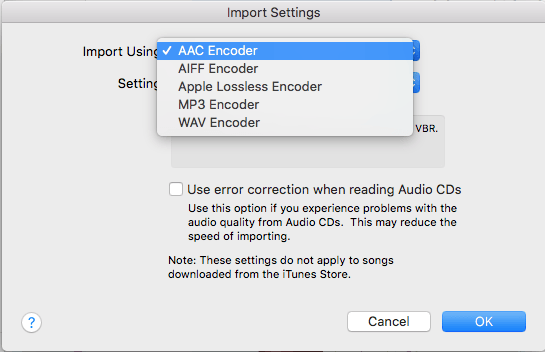
Paso 5. Con la pista resaltada, haga clic en el menú "Archivo -> Convertir -> Crear versión AAC".
Paso 6: Arrastre la versión AAC creada de su pista desde iTunes a un WinCarpeta dows. Cambie la extensión de 'm4a' a 'm4r'.
Paso 7. Puede eliminar las pistas de la versión original y AAC en la biblioteca. Luego, haga doble clic en el archivo m4r para abrir el archivo en iTunes. Encuéntrelo en "Tonos".
Paso 8. Sincroniza iTunes con tu iPhone para usar el tono de llamada.
Paso 1. Sincroniza el convertido Spotify canción a su dispositivo Android.
Paso 2. Una vez que el archivo esté almacenado localmente en su dispositivo, vaya a la configuración de Tono de llamada. Puede ver una lista de categorías de tonos de llamada disponibles en su dispositivo. Busque su canción y luego configúrela como tono de llamada.
También puede utilizar una herramienta de administración de dispositivos gratuita con un fabricante de tonos de llamada como Syncios Android Manager.
Paso 1. Descarga gratis Syncios Android Manager e instálalo.
Paso 2. Conecte su dispositivo Android a su computadora mediante un cable USB.
Paso 3. Ejecute el software y elija Ringtone Maker en la categoría "Toolkit -> Common Functions".
Paso 4. Haga clic en el botón Elegir para cargar su canción. Edite la duración del tono de llamada configurando las horas de inicio y finalización.
Paso 5. Complete el proceso con "Guardar e importar".
De este artículo, ha obtenido el procedimiento paso a paso sobre cómo hacer tonos de llamada desde Spotify para su teléfono inteligente iPhone o Android. Como ha descubierto, es posible crear tonos de llamada a partir de Spotify. Solo necesita una herramienta de descarga y conversión como DumpMedia Spotify Conversor de música para crear pistas personalizables para importar a los teléfonos como tonos de llamada o cualquier configuración de sonido.
Los tonos de llamada hacen que su teléfono sea interesante y nos gusta que se adapte a nuestra personalidad. ¿No puedes decidir qué música elegir? Adelante, elige una canción de tu Spotify lista de reproducción Usted es libre de hacerlo con el DumpMedia Spotify Convertidor de música.
¿Qué canción pusiste como tono de llamada? ¡Pon tus recomendaciones en el comentario a continuación!
